سلام! سجاد سعادت هستم و در دهمین جلسه از دوره طراحی سایت با وردپرس، قصد داریم به یکی از مهمترین بخشها، یعنی پیشخوان وردپرس بپردازیم و با جزئیات آن آشنا شویم. جهت درک کاملتر توضیحات و مشاهدهی عملی مراحل، توصیه میشود ویدئوی کامل این جلسه را نیز تماشا فرمایید.
ورود به دنیای جذاب وردپرس: از صفحه اصلی تا پیشخوان وردپرس
همانطور که میدانید، پس از نصب وردپرس بر روی هاست و دامنه، وبسایت شما با یک قالب پیشفرض و اطلاعات اولیه به نمایش درمیآید. حال، چگونه میتوان این وبسایت را مدیریت کرد و تغییرات دلخواه را اعمال نمود؟
برای ورود به پنل مدیریت وردپرس (یا همان داشبورد ادمین)، کافی است پس از آدرس دامنه وبسایتتان، یک اسلش (/) و سپس wp-admin را تایپ کنید. به عنوان مثال: yourdomain.com/wp-admin. سپس وارد صفحه لاگین وردپرس خواهید شد که مشابه تصویر زیر است:
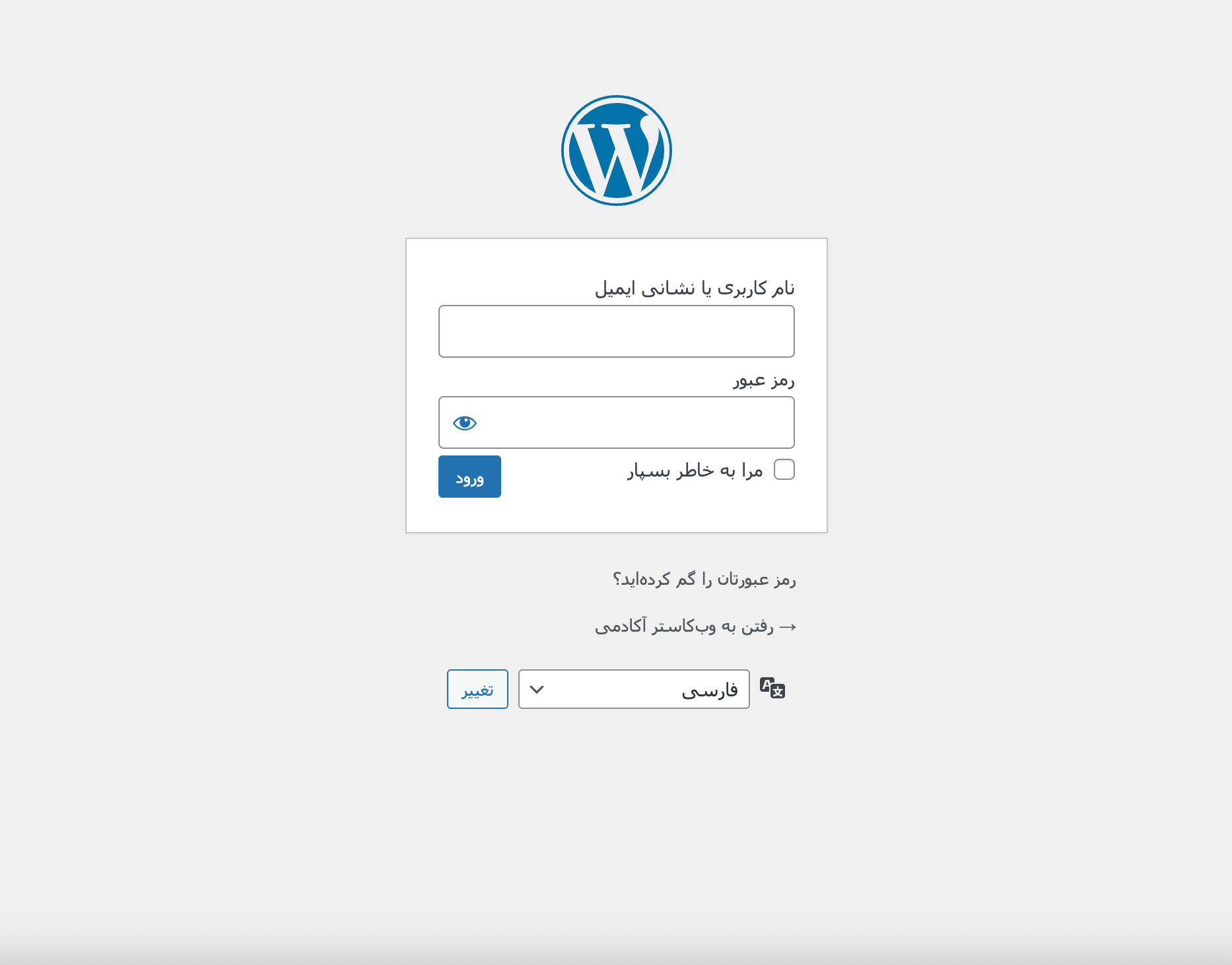
پس از وارد کردن نام کاربری و رمز عبور، وارد داشبورد مدیریتی وردپرس خواهید شد.
پیشخوان وردپرس: جایی که وبسایت شما جان میگیرد
اولین بخشی که در پنل وردپرس با آن مواجه میشوید، پیشخوان است. این بخش، خلاصهای از وضعیت کلی وبسایت و اطلاعات مهم را به شما نمایش میدهد. به عنوان مثال، در مورد نسخه PHP هاست شما هشدار میدهد (که متعاقباً به دلایل امنیتی ارتقا خواهیم داد)، امکان پیشنویس سریع را برای ثبت ایدههای اولیه فراهم میکند، وضعیت سلامت سایت را نشان میدهد و اخبار و رویدادهای مربوط به وردپرس را در اختیارتان قرار میدهد.
در بخش بهروزرسانیها، میتوانید از نسخههای جدید وردپرس، افزونهها (که در آموزشهای ما با اصطلاحات ماژول یا پلاگین مترادف هستند) و پوستهها مطلع شده و به سادگی آنها را بهروزرسانی کنید. حتی ترجمههای جدید برای بخشهای مختلف وردپرس نیز در این قسمت قابل مشاهده و بهروزرسانی هستند.
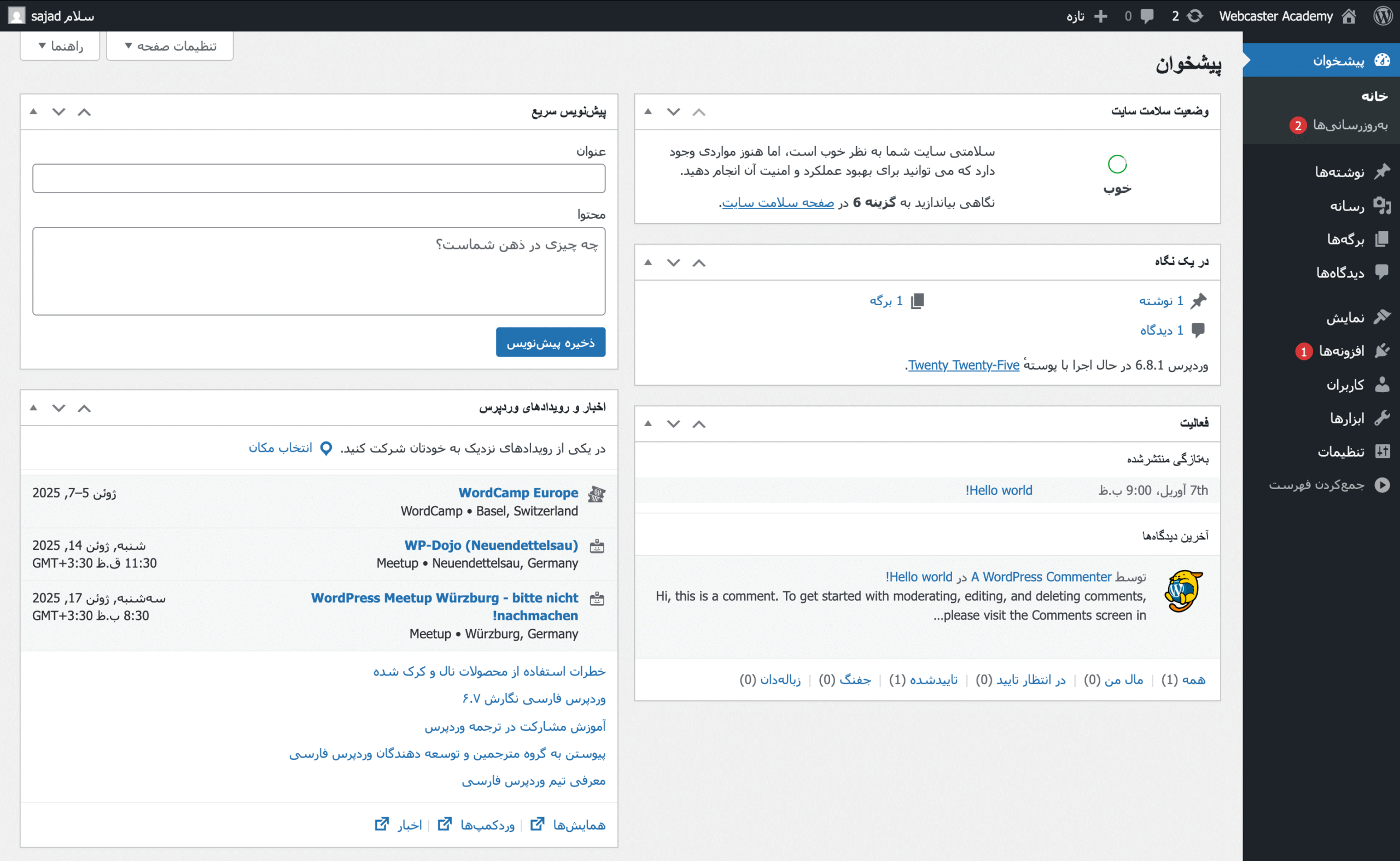
بخش نوشتهها
یکی از مهمترین بخشهای پنل وردپرس، قسمت نوشتهها است. تمامی مقالات، اخبار و اطلاعاتی که در بخش بلاگ وبسایت شما قرار میگیرد، از طریق این قسمت مدیریت میشود. میتوانید مقالات موجود را مشاهده، ویرایش، حذف یا مقالات جدیدی اضافه نمایید. بخشهای زیرمجموعه نوشتهها شامل «نوشته تازه»، «دستهها» و «برچسبها» میشوند که در جلسات آینده به تفصیل توضیح داده خواهند شد.
بخش رسانه
این بخش به منظور مدیریت تمامی فایلهای چندرسانهای شما است. از تصاویر و فایلهای صوتی گرفته تا اسناد PDF، فایلهای Word، فونتها و آیکونهایی که در وبسایت استفاده میکنید، همگی در این قسمت قابل آپلود و مدیریت هستند.
بخش برگهها
در کنار نوشتهها، بخش برگهها قرار دارد. برگهها برای ایجاد محتوای ثابت و بدون تغییرات مکرر، مانند صفحات «تماس با ما»، «درباره ما» یا «صفحه اصلی» وبسایت شما کاربرد دارند. تفاوت اصلی بین نوشتهها و برگهها در کاربری آنهاست و هر یک برای نوع خاصی از محتوا به کار میروند. برای درک عمیقتر این تفاوتها و جزئیات بیشتر، توصیه میشود ویدئوی آموزشی این جلسه را حتماً مشاهده فرمایید.
بخش دیدگاهها
در این قسمت، تمامی نظرات و دیدگاههای کاربران وبسایت شما قابل مشاهده و مدیریت است. میتوانید نظرات را تأیید یا رد کرده و حتی به آنها پاسخ دهید. این بخش برای تعامل با بازدیدکنندگان وبسایت شما از اهمیت بالایی برخوردار است.
بخش نمایش
این بخش مربوط به مدیریت قالبهای (پوستههای) وبسایت شماست. میتوانید قالبهای نصب شده را مشاهده و مدیریت کرده یا قالبهای جدید را نصب نمایید. همچنین، یک بخش ویرایشگر نیز وجود دارد که امکان سفارشیسازی قالب را فراهم میآورد.
بخش افزونهها
این قسمت، یکی از جذابترین بخشهای وردپرس است. با استفاده از افزونهها، میتوانید امکانات و قابلیتهای متنوعی را به وبسایت خود اضافه کنید؛ از فروشگاه آنلاین گرفته تا فرمهای تماس و ابزارهای بهینهسازی. مخزن وردپرس منبعی مطمئن و گسترده برای افزونههای رایگان و تجاری است که میتوانید با اطمینان خاطر از آنها بهرهبرداری نمایید.
بخش کاربران
در این بخش، میتوانید تمامی کاربرانی که در وبسایت شما ثبتنام کردهاند را مشاهده و مدیریت کنید. همچنین، میتوانید نقشهای مختلفی برای کاربران (مانند مدیر، نویسنده، ویرایشگر و…) تعریف نمایید.
بخش ابزارها
این قسمت، مجموعهای از ابزارها و امکانات جانبی را در اختیارتان قرار میدهد که به شما در مدیریت بهتر وبسایت کمک میکند. به عنوان مثال، میتوانید سلامت سایت را بررسی کنید، دادهها را وارد یا خارج نمایید و حتی فایلهای PHP مربوط به قالب یا افزونهها را ویرایش کنید.
بخش تنظیمات
این بخش، شامل تنظیمات اصلی و پیکربندی کلی وردپرس میشود. از تنظیمات عمومی مانند ساعت و تاریخ و زبان وبسایت گرفته تا تنظیمات مربوط به پیوندهای یکتا یا permalink، خواندن و گفتگو. در این بخش میتوانید وبسایت خود را دقیقاً طبق نیازهای پروژهتان تنظیم و سفارشیسازی نمایید.
بخش جمعکردن فهرست
در نهایت، گزینه جمع کردن فهرست نیز وجود دارد که به شما امکان میدهد پنل را جمع کرده و فضای بیشتری را برای کار در اختیار داشته باشید.
ادامه مسیر…
همانطور که ملاحظه فرمودید، پنل وردپرس بخشهای مختلف و پرکاربردی دارد که هر یک برای هدف خاصی طراحی شدهاند. در این جلسه، معرفی کلی از این بخشها ارائه شد و در ویدئوهای آتی، به صورت اختصاصی و با جزئیات کامل، هر بخش را مورد بررسی قرار داده و نحوه کار با آنها را فرا خواهیم گرفت.
امیدوارم این اطلاعات برای شما مفید بوده باشد. اگر سوالی دارید، حتما از طریق بخش کامنتها با ما در میان بگذارید. ما تک تک نظرات را بررسی و تلاش میکنیم راهنمایی کاملی را به شما ارائه دهیم.
با تشکر از توجه شما
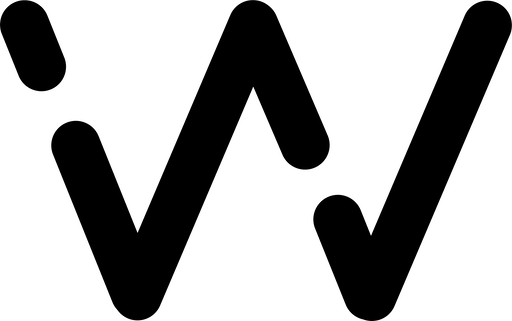


 Watch on YouTube
Watch on YouTube